登录
- 微信登录
- 手机号登录
微信扫码关注“汇帮科技”快速登录
Loading...
点击刷新
请在微信【汇帮科技】内点击授权
300秒后二维码将过期
二维码已过期,点击刷新获取新二维码
登录
登录
其他登录方式
修改日期:2024-11-06 13:11
在日常的生活工作中,我们经常会遇到各种各样的视频文件,它们像是无处不在的伙伴,陪伴我们完成工作、学习或是娱乐。但有时候,这些小伙伴却因为不兼容的问题闹起了小情绪,比如FLV这种老朋友,在某些设备上突然变得难以亲近起来。
在数字时代,视频格式的转换是日常工作和娱乐中不可或缺的一部分。FLV(Flash Video)作为一种常见的视频格式,在某些情况下可能不便于播放或编辑,因此转换为更广泛兼容的MP4格式成为了一个常见的需求。
在这里,我会推荐你三种简单易行的方法,让你可以轻松地将FLV视频转换成MP4格式。
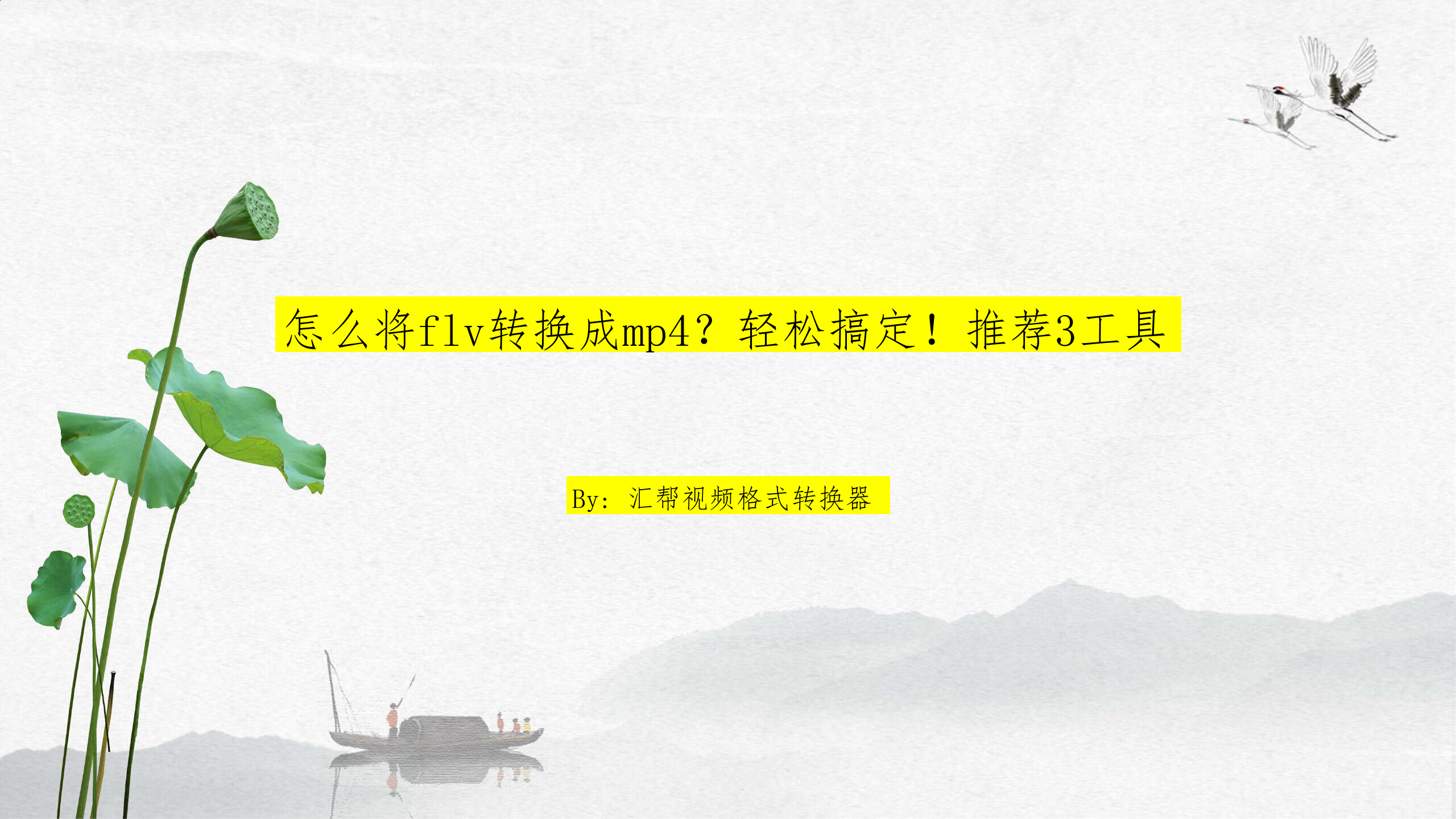
工具1:使用“汇帮视频格式转换器”轻松将FLV文件转换为通用的MP4格式。
在数字化时代下,多媒体文件的格式转换已经成为许多用户的必备技能。尤其是当涉及到流媒体格式(FLV)到更通用的视频格式(MP4)时,选择合适的工具变得尤为重要。我最近使用并试用了名为“汇帮视频格式转换器”的软件进行此类任务,并且非常满意其操作简便性和效率。
安装和启动
首先,在浏览器中搜索并下载“汇帮视频格式转换器”这款软件。完成下载后双击安装包,按照向导提示一步一步设置,快速完成安装过程。整个流程简洁明了,无需复杂的步骤或额外的驱动程序。
功能与导入方法
主界面提供了一键启动【视频转换】的功能,支持多种多媒体格式包括FLV到MP4的转换。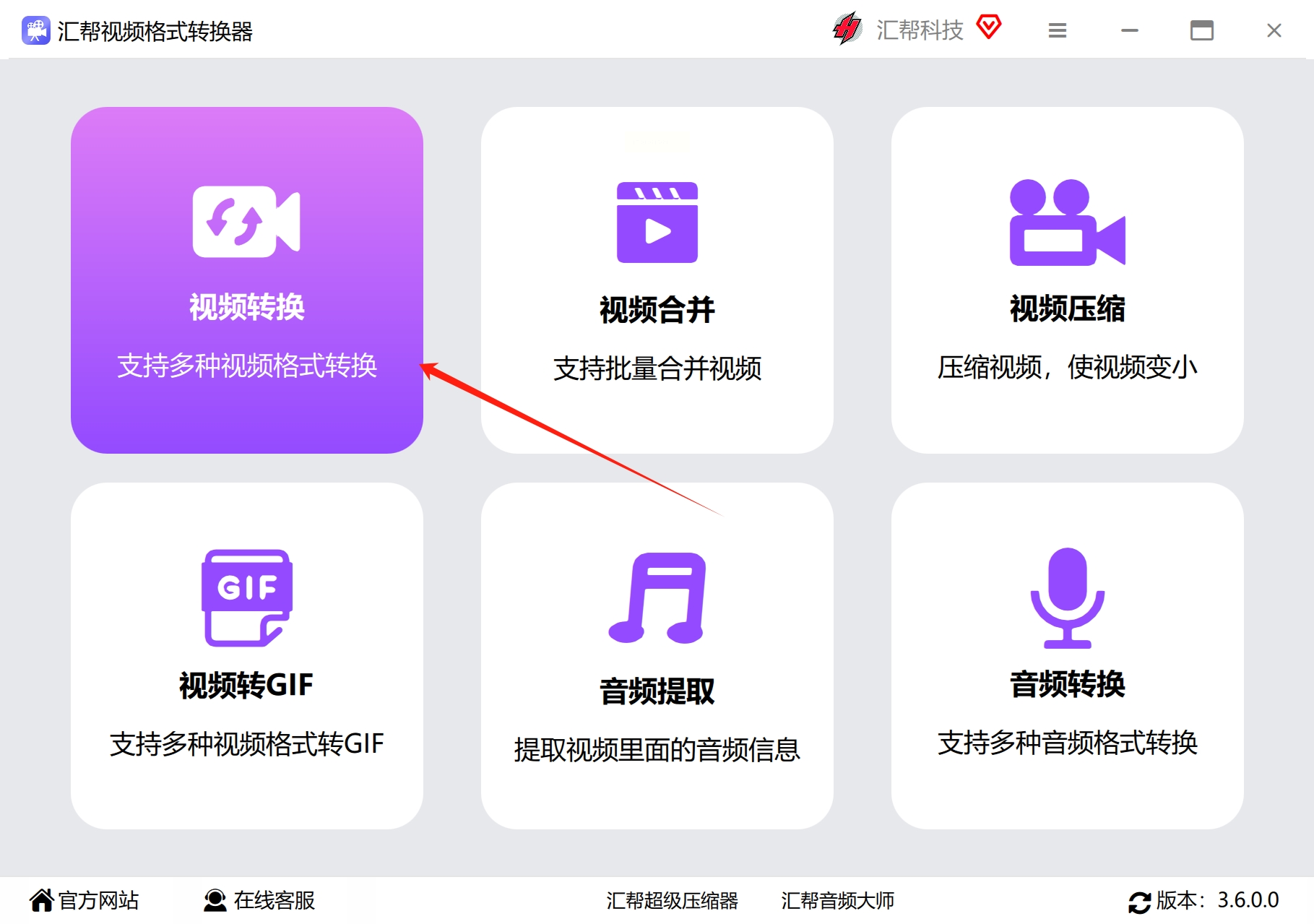 对于希望转换多个文件的用户来说,软件提供了两种灵活的文件导入方式:直接拖拽或将所需转换的文件通过“添加文件”或“添加文件夹”的按钮加入列表。
对于希望转换多个文件的用户来说,软件提供了两种灵活的文件导入方式:直接拖拽或将所需转换的文件通过“添加文件”或“添加文件夹”的按钮加入列表。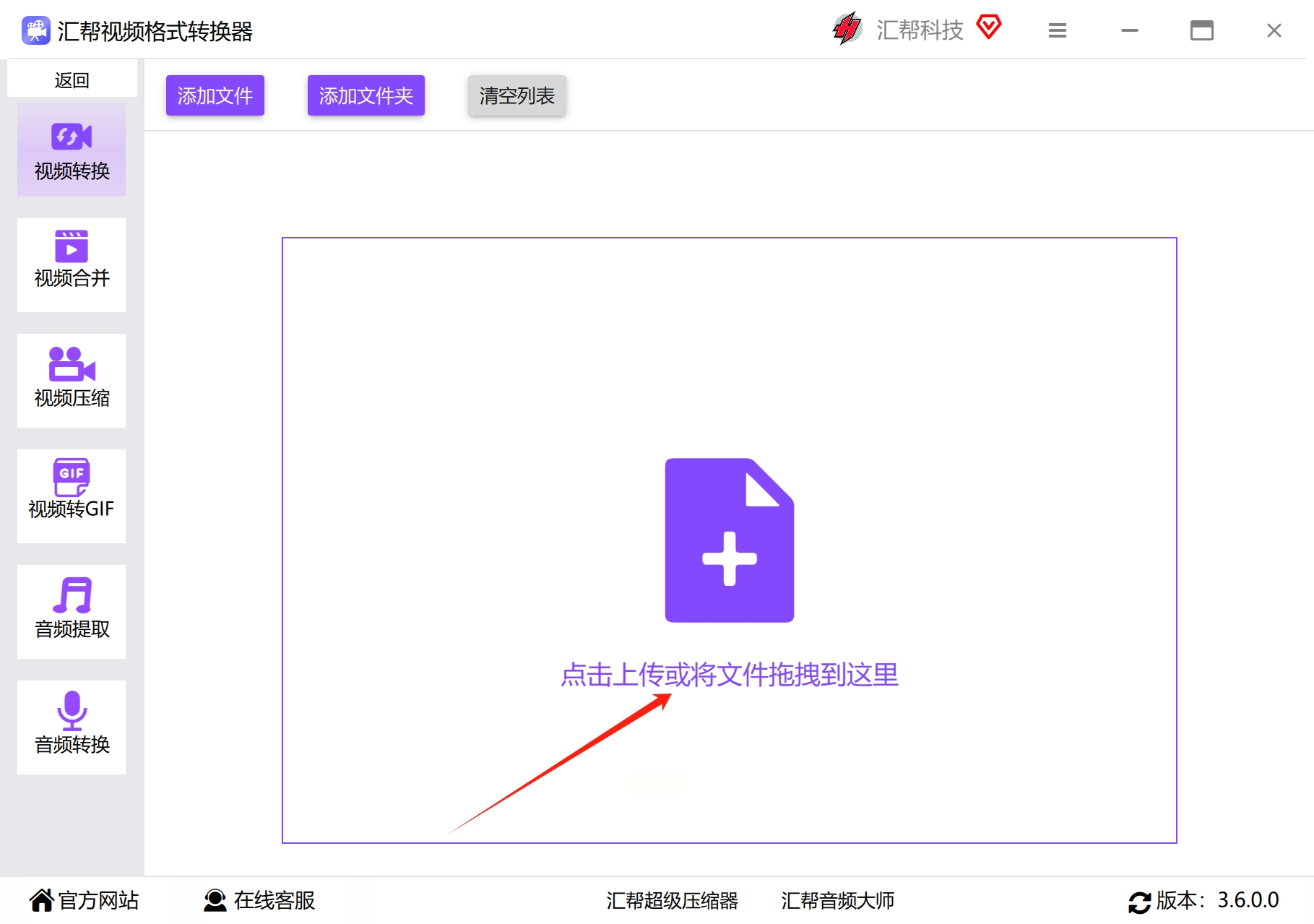
转换设置
在选择好要转换的文件后,只需在导出格式区域中选择MP4作为目标格式。默认的比特率和分辨率设置通常能满足大多数需求,但对于更专业的用户,软件也允许进行自定义调整以优化视频质量或适应特定设备的需求。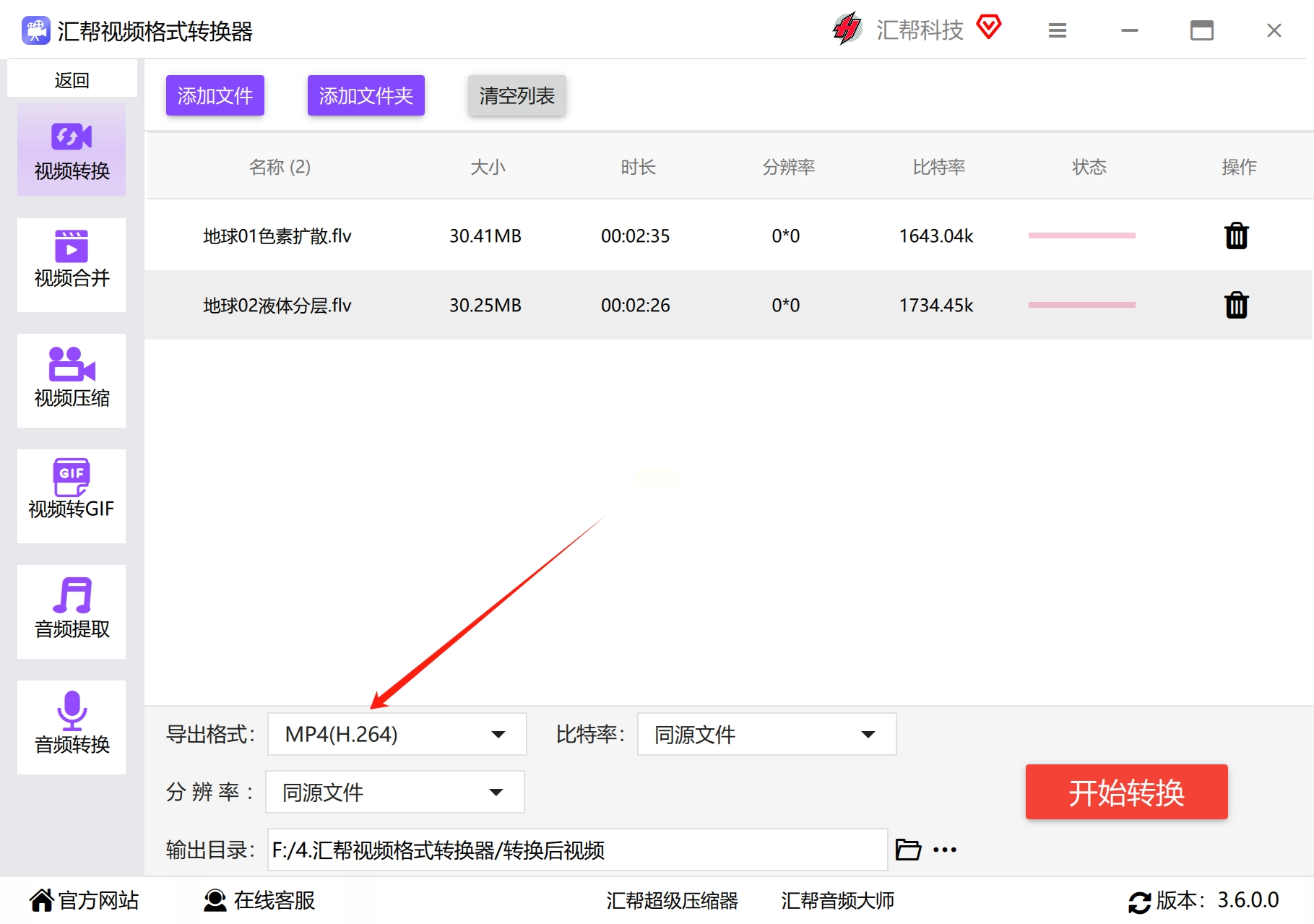
输出目录选项非常人性化,可以指定到桌面或其他方便访问的位置。未作修改时,软件会将转换后的文件保留在原位置,便于追踪和管理。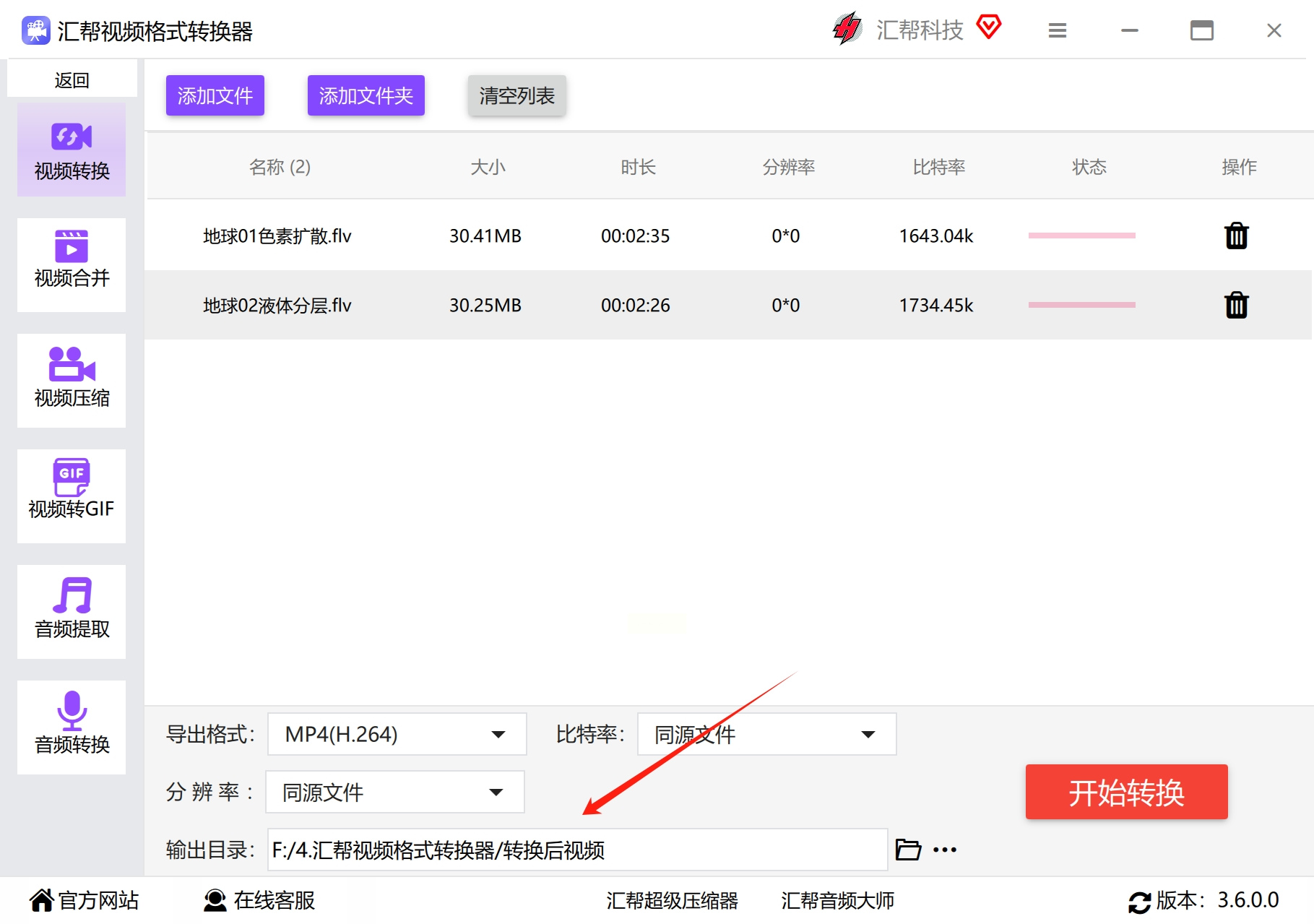
开始与完成
点击“开始转换”按钮后,软件立即启动并处理任务。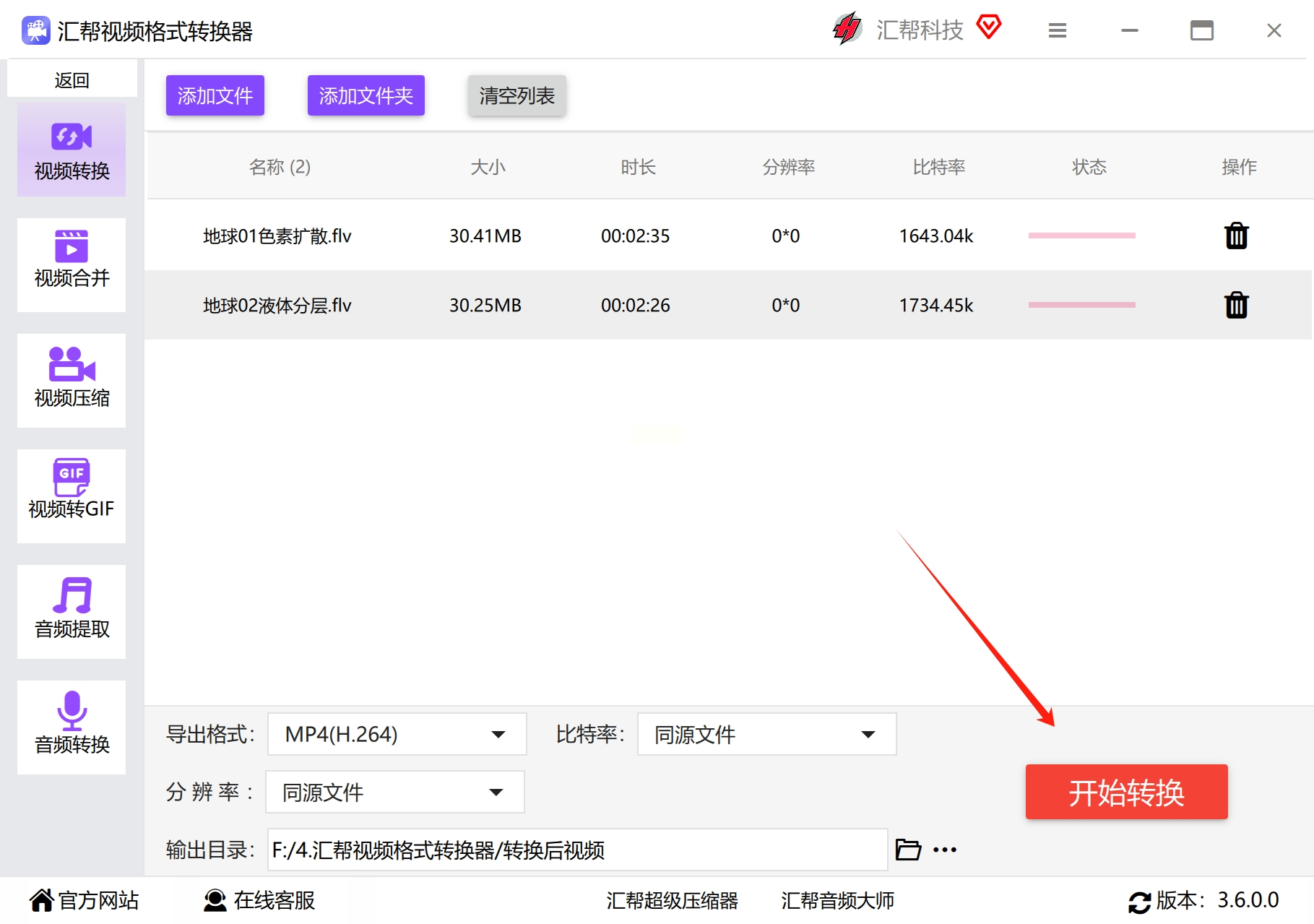 进度条显示了转换的实时状态,转换完成后会自动弹出输出目录,使用户能够轻松找到已转换为MP4格式的视频文件。
进度条显示了转换的实时状态,转换完成后会自动弹出输出目录,使用户能够轻松找到已转换为MP4格式的视频文件。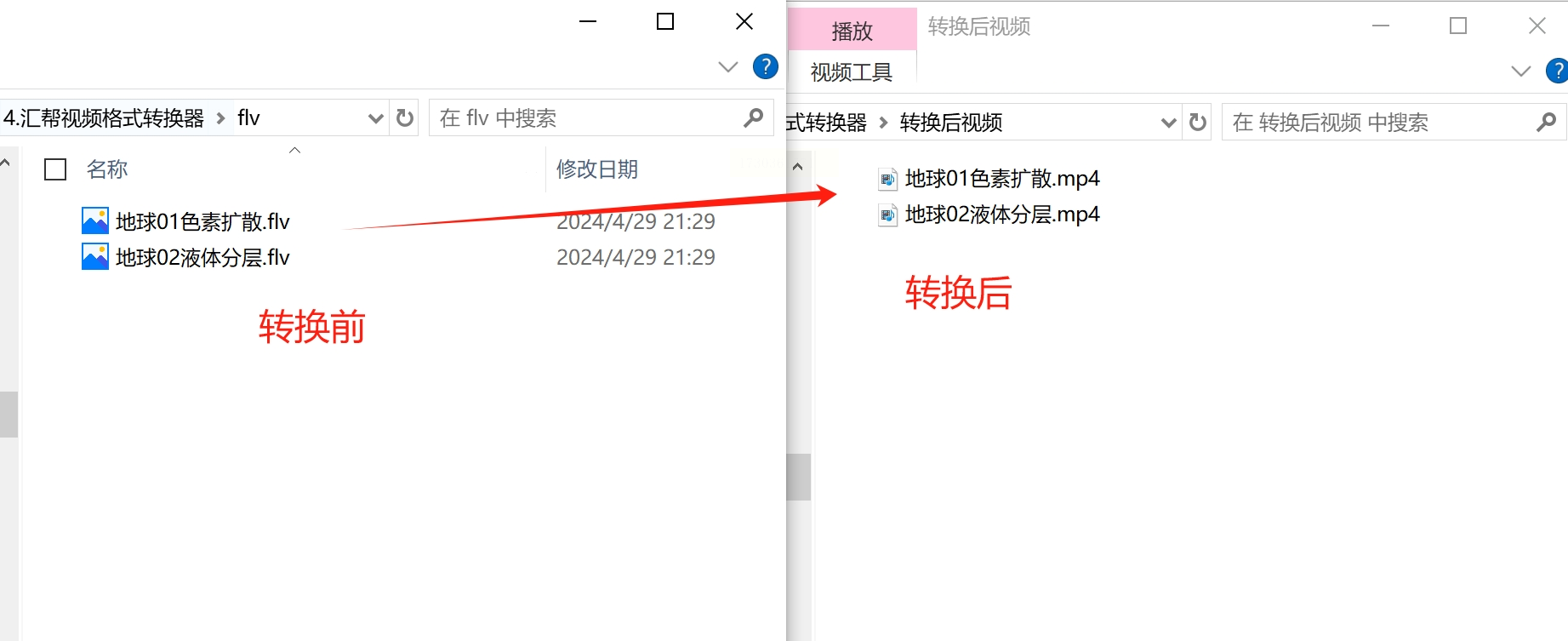
整个过程简单流畅,无需专业知识即可操作。由于其出色的性能和用户友好的界面设计,“汇帮视频格式转换器”成为了我处理多媒体文件时不可或缺的工具。无论是个人使用还是小规模项目需求,该软件都提供了高效且可靠的服务。
工具2:使用VLC Player将FLV视频转换为MP4格式的操作指南
如何使用VLC Player将FLV视频转换为MP4
步骤一:启动VLC Player并准备转码
1. 第一步,首先在您的电脑上安装并打开VLC Media Player。它是一款强大的免费软件,能够播放各种媒体格式的文件,并且支持多种输出格式的转换。
2. 使用快捷键`Ctrl+O`或点击菜单栏中的“文件”选项,选择“打开”,然后从您的本地文件系统中找到您想要转换的FLV视频文件,并将其拖入播放窗口,或者直接在弹出对话框中浏览并选中该视频。
步骤二:启动转码任务
3. 第二步,回到主界面后,选择菜单栏中的“媒体”选项。在子菜单下找到并点击“转换/保存”。
4. 这将打开一个新的窗口,命名为“多媒体文件转换器”。在这个窗口中,您会看到一个用于选择输入文件的区域。
步骤三:配置转码参数
5. 点击左侧“添加”按钮,在弹出对话框中选择您之前导入的FLV视频。确保视频已被正确选定并自动出现在右侧列表内。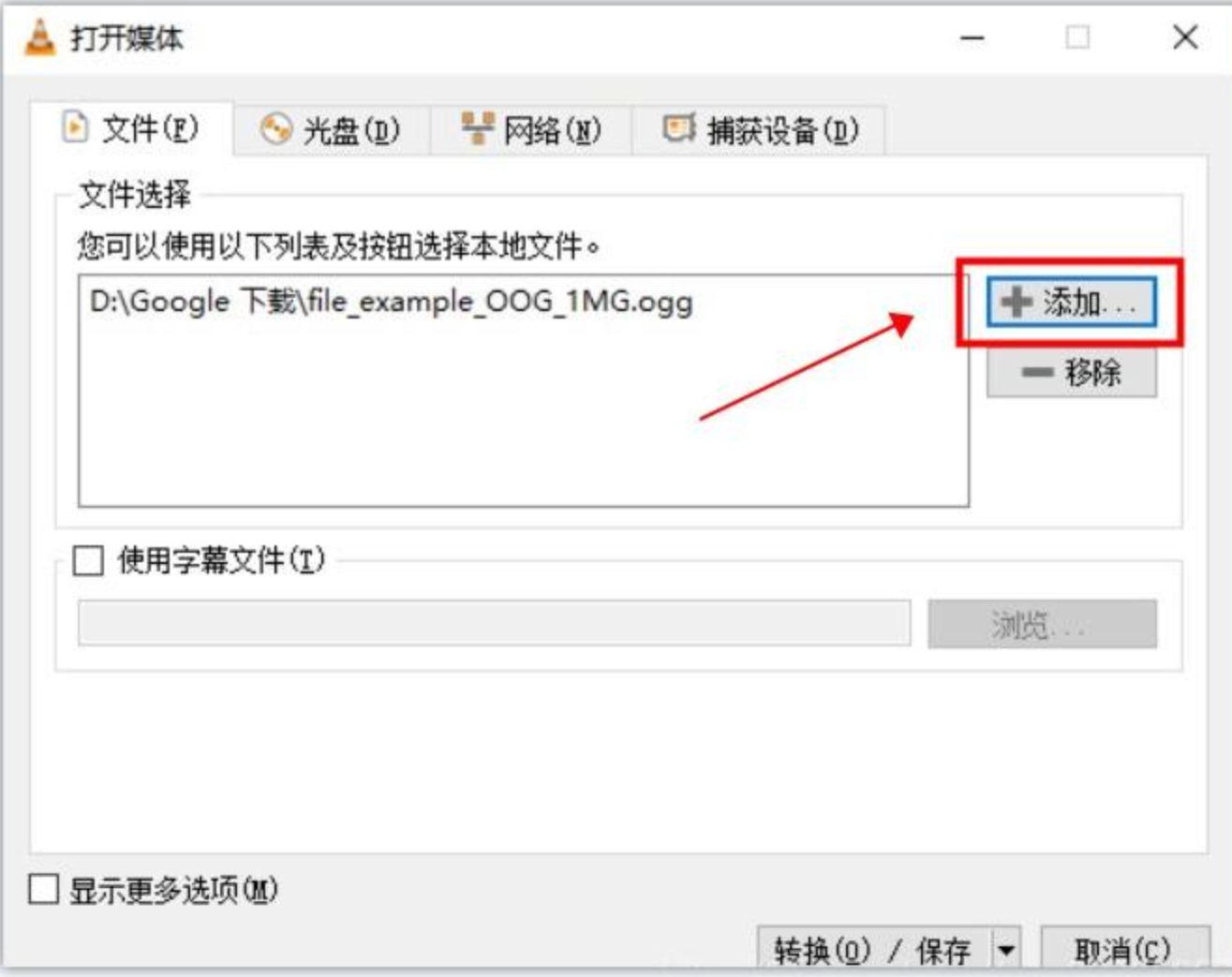
6. 向下滚动到输出部分,您将看到一个名为“目标文件名和位置”的区域。在这里,您可以输入或浏览以确定新转换后MP4文件存储的路径与名称。
7. 接下来,在格式选择框中,确保选择了“视频”选项卡,并在下拉菜单中选择“所有文件”,然后找到并点击“MP4”。
8. 您还可以调整其他参数,如编码器、比特率、分辨率等。对于大多数基本需求而言,默认设置通常就足够了。
步骤四:执行转码任务
9. 设置完成后,点击界面底部的“浏览”按钮在弹出窗口中选择一个合适的存储位置或直接输入路径和文件名,并在确认无误后再次返回转换器主界面上方。
10. 最终步骤是在主界面上找到并单击“开始”按钮。VLC Player将立即启动转码过程,您可以继续处理其他任务或将注意力放在等待视频完成转换上。
完成与验证
11. 转码完成后,您将在选择的存储位置找到新的MP4文件。此时,您可以播放该文件以确保转换质量符合您的预期。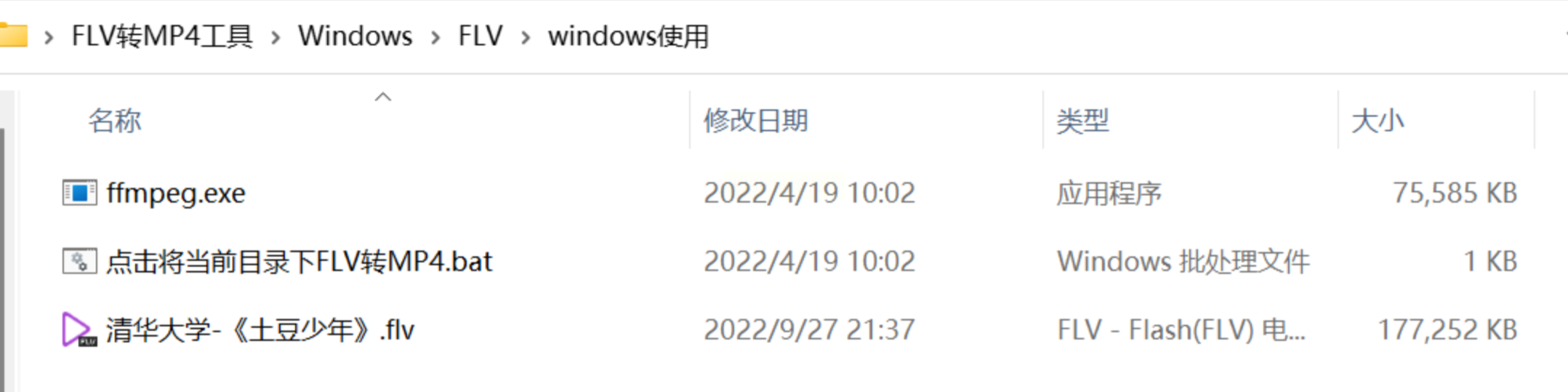
工具3:使用脚本工具(如bat文件)快速高效地执行转换任务
转换FLV视频至MP4的详细步骤
在进行FLV格式视频到MP4格式的转换时,请遵循以下步骤,并确保已充分准备了所需的软件与环境:
步骤一:下载ffmpeg工具脚本文件
首先,您需要获取并安装FFmpeg。此开源软件功能强大,能够用于流媒体处理、音轨提取和合并、转码等操作。从其官方网站或第三方资源平台下载预编译的可执行文件包,并确保将所有相关文件放置在指定的工作目录中。
步骤二:设置工作环境
进入FFmpeg所在的根目录下,这通常会包含一个批处理脚本(`.bat`文件)用于简化转换过程。打开命令提示符或终端窗口至此目录,并准备对FLV视频进行转换操作。
步骤三:拷贝并定位待转换的视频文件
将您想要转换为MP4格式的所有FLV视频文件移动至上述指定的工作目录内。确保所有相关视频文件位于同一子目录下,以便于集中处理和管理。
步骤四:执行转换命令
双击`flv-to-mp4.bat`脚本(或使用命令行输入`cmd`)并等待脚本执行开始。此时,程序将自动识别目录内的所有FLV视频文件,并按照预设的参数将其转码为MP4格式。
步骤五:验证转换结果
在命令提示符窗口中查看输出信息和进度反馈。转换过程完成后,FFmpeg将在同一路径下生成与原始FLV文件同名的MP4版本。您可以立即访问该目录以验证转换是否成功,并确认文件大小、清晰度等关键参数。
步骤六:优化与调整
根据需要对FFmpeg的命令行参数进行微调,以便进一步优化转换效率和输出质量。例如,通过调整`-vcodec`或`-acodec`选项来选择不同的编解码器,可以针对特定需求定制转换结果。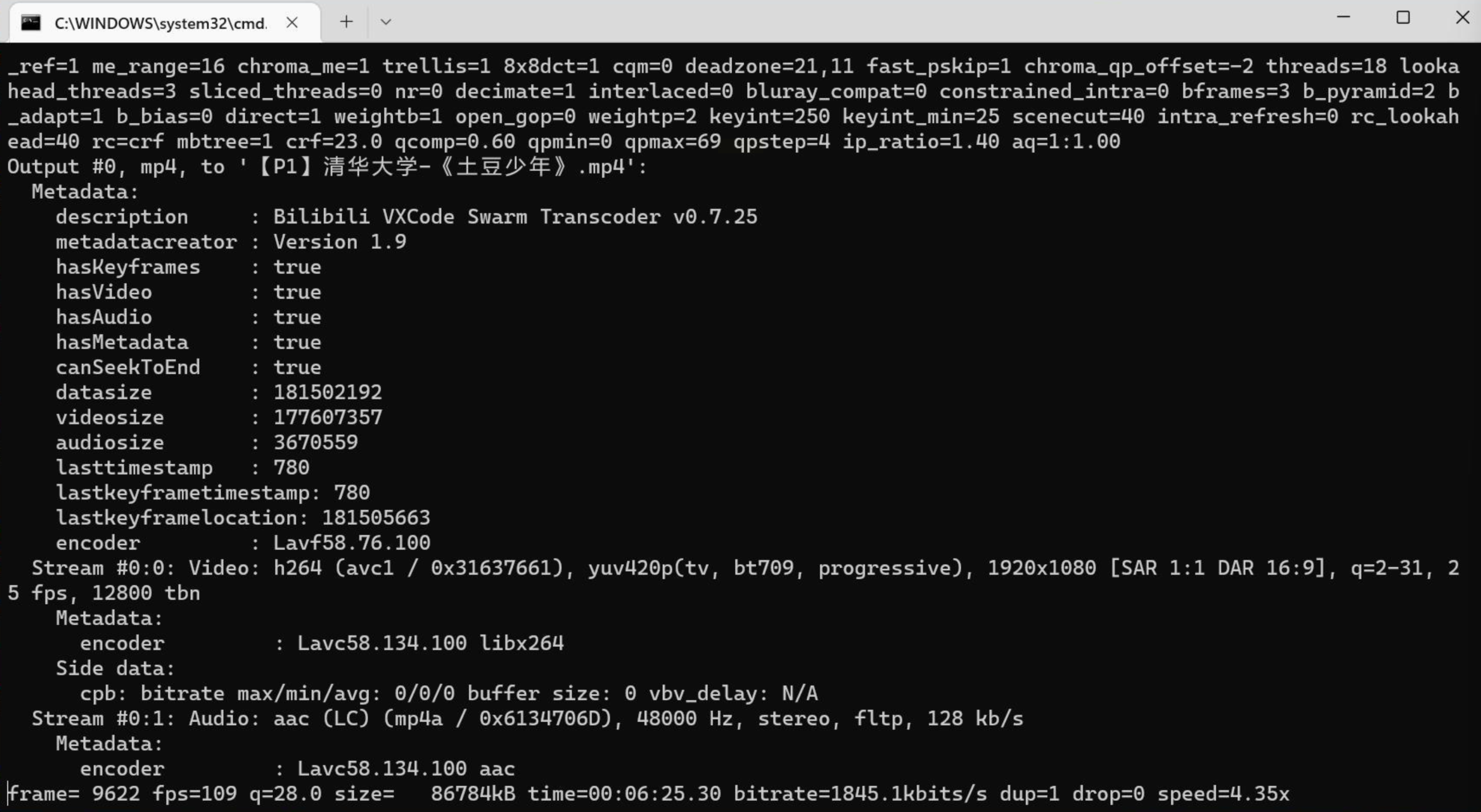
结语:
完成以上步骤后,您便成功地将FLV视频文件转换为MP4格式,无需额外的软件安装或配置。FFmpeg强大的功能和广泛的自定义选项使得这一过程既便捷又灵活,适合不同场景与专业水平的需求。通过定期更新并维护您的工作环境和工具集,您可以持续优化转换流程,并确保多媒体内容在各个平台上的无缝播放体验。
以上步骤详细介绍了从选择工具、设置工作目录到实际执行转换的全过程,旨在帮助用户快速上手FFmpeg这一强大的媒体处理工具,实现文件格式间的高效互换。
~~~~~~~~~~~~~~~~~~~~~~~~~~~~~~~
在数字化时代,视频格式的转换成为日常生活中不可或缺的一部分。无论是为了兼容不同的设备、优化网络传输效率,还是适应个人或专业需求的变化,将一种视频格式转化为另一种都变得尤为重要。
转换后的视频质量是关键考量因素之一。这款软件通过先进的压缩和编码技术,确保转换过程中的画面清晰度和音频质量得到充分保护。用户可以在完成转换后进行预览,检查输出文件的完整性和兼容性,从而在实际使用中避免潜在问题。
无论你选择哪种方法,都需要注意文件的安全性和转换效果的质量。
如果想要深入了解我们的产品,请到 汇帮科技官网 中了解更多产品信息!
没有找到您需要的答案?
不着急,我们有专业的在线客服为您解答!

请扫描客服二维码